> 电器
vlookup函数怎么查询(vlookup函数的查找使用方法)
导语:Excel中的VLOOKUP函数如何查询出所有符合条件的值?
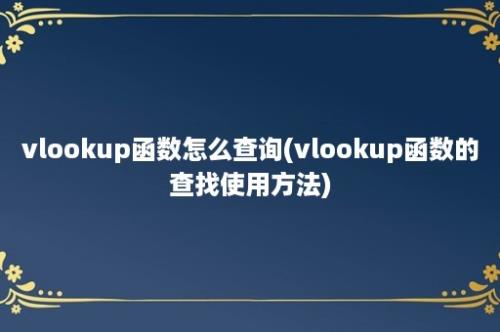
前言:
最近有同事遇到难题求助,问题如下:需要从左边的表中查出右边指定销售人员的所有销售额记录,因为每个销售人员可能有不止一次的销售额记录,现在发现VLOOKUP函数一次只能查到一个记录,现想了解如何通过VLOOKUP函数一次查出所有符合条件的记录值。
数据如下:左边表为数据源,右边为待查数据表。
vlookup如何查询出所有符合条件的值?
操作步骤:
1、构建辅助列:
因为在数据源表中销售人员姓名有重复,使用VLOOKUP函数直接查询销售人员,只能查到第一条记录,故需要在销售人员字段上加上重复记录数,让同一销售人员转变为多个不重复查询值。就是销售人员名字后会加上1、2、3等等!
=C5&COUNTIF($C$5:C5,C5)
构建辅助列
2、通过VLOOKUP查询
=IFERROR(VLOOKUP($H6&COLUMN(A1),$B$4:$F$17,4,0),"")
注:
COLUMN(A1)构建连续序列,如1、2、3、4……等等,与以上辅助列中COUNTIF($C$5:C5,C5)生成的重复次数相对应;
IFERROR(公式,“”)这个函数的用途是当公式出错时,显示为空。
此公式应向右拖动到出现空白时为止,因为我们并不知道具体会有多少个销售额记录。
通过VLOOKUP查询
结语:这个方法很简单,但用途却很大,小伙伴们,你学会了吗?赶快动手试试看吧!希望能给你的工作带来帮助和启发!
本文内容由小媛整理编辑!